Kaip perkelti failus iš „Windows“ į „iPhone“ arba „iPad“

Norite sužinoti, kaip perkelti failus iš „Windows“ į „iPhone“ arba „iPad“ įrenginius? Šis išsamus gidas padeda jums tai padaryti be vargo.
Viena iš problemų, susijusių su bet kurios platformos naudojimu ilgą laiką, yra ta, kad, jei kada nors norite, tampa sunku pereiti prie kitos platformos. Taip yra todėl, kad prarasite išsaugotus duomenis arba turėsite skirti laiko ir pastangų rankiniu būdu perkelti galimus duomenis į naują platformą. Pavyzdžiui, pereidami prie naujos el. pašto platformos, turėsite arba perkelti savo kontaktus ir pranešimų istoriją, arba apsieiti be jų.
Laimei, jei kada nors norėsite pasitraukti iš „Google“ platformos, visą savo informaciją galėsite atsisiųsti. Šie atsisiuntimai galimi tokiais formatais, kurie yra skirti įkelti į kitas paslaugas. Šis dizainas reiškia, kad duomenys gali būti nelengviausiai skaitomi, jei tiesiog norite pamatyti, kokius duomenis apie jus turi „Google“.
Norėdami atsisiųsti savo duomenų kopiją, pirmiausia turite spustelėti devynių taškų piktogramą daugumos „Google“ puslapių viršuje, dešinėje, tada spustelėkite viršutiniame kairiajame kampe esančią parinktį „Paskyra“. Paskyros puslapyje pereikite prie skirtuko „Duomenys ir suasmeninimas“, tada slinkite žemyn iki skilties „Atsisiųsti, ištrinti arba sudaryti duomenų planą“ ir spustelėkite viršutinę parinktį „Atsisiųsti duomenis“.
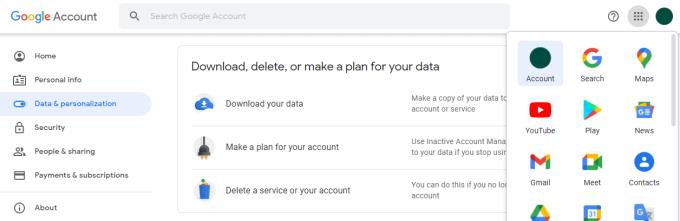
„Google“ paskyros skirtuke „Duomenys ir suasmeninimas“ spustelėkite „Atsisiųsti duomenis“.
Ekrane „Google Takeout“ galite pasirinkti, iš kurių „Google“ platformų norite atsisiųsti duomenis. Daugybė platformų leidžia pasirinkti, kokiu formatu norite atsisiųsti atsisiunčiamus duomenis, pvz., JSON ar CSV. Daugelis parinkčių taip pat suteikia galimybę nurodyti duomenų, kuriuos norite atsisiųsti, pogrupius.
Pavyzdžiui, „Google Play“ filmų ir TV nustatymai leidžia pasirinkti CSV arba JSON formatus ir atsisiųsti bet kokį susietų paslaugų duomenų, pranešimų nuostatų, įvertinimų, srautinio perdavimo paslaugų ir stebėjimo sąrašo derinį.
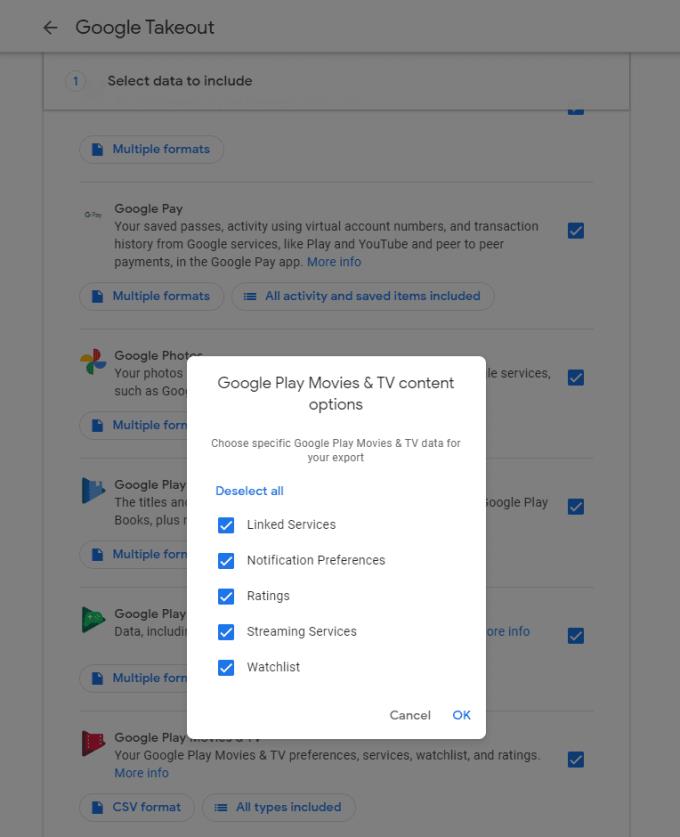
Pasirinkite, kuriuos duomenų įrašus norite atsisiųsti, ir, jei įmanoma, sukonfigūruokite norimus formatus ir duomenų poaibius.
Pasirinkę visus duomenis, kuriuos norite atsisiųsti naudodami žymimuosius laukelius, slinkite į puslapio apačią ir spustelėkite „Kitas veiksmas“.
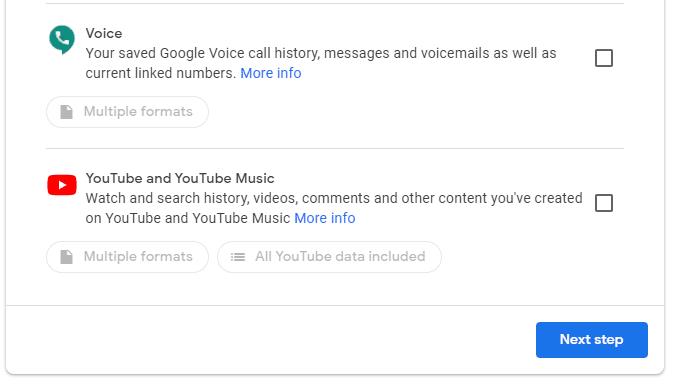
Slinkite į apačią ir spustelėkite „Kitas veiksmas“, kai pasirinksite duomenis, kuriuos norite atsisiųsti.
Tada galite konfigūruoti, kaip norite atsisiųsti failą. Galite pasirinkti, kad nuoroda būtų atsiųsta el. paštu arba įkelta į „Google“ diską, „Dropbox“, „OneDrive“ arba „Box“. Taip pat galite pasirinkti, kad eksportas būtų vienkartinis arba numatytas kartą per du mėnesius kitais metais.
Patarimas: jūsų eksportas gali būti gana didelis, todėl būkite atsargūs įkeldami jį į debesies paslaugas, nes gali neužtekti saugyklos vietos.
Tada turite pasirinkti pageidaujamą glaudinimo metodą „zip“ arba „tgz“, jei nežinote, kurį pasirinkti, pasirinkite „zip“, nes šis formatas yra plačiau palaikomas.
Galiausiai, prieš padalydami į kelis failus, turite pasirinkti, kokio dydžio turi būti vienas suspaustas failas. Jei pasirinksite didesnį nei 2 GB ZIP failą, gali prireikti trečiosios šalies išskleidimo įrankio, nes jis pagal numatytuosius nustatymus palaikomas ne visose sistemose.
Pasirinkę spustelėkite „Sukurti eksportą“.
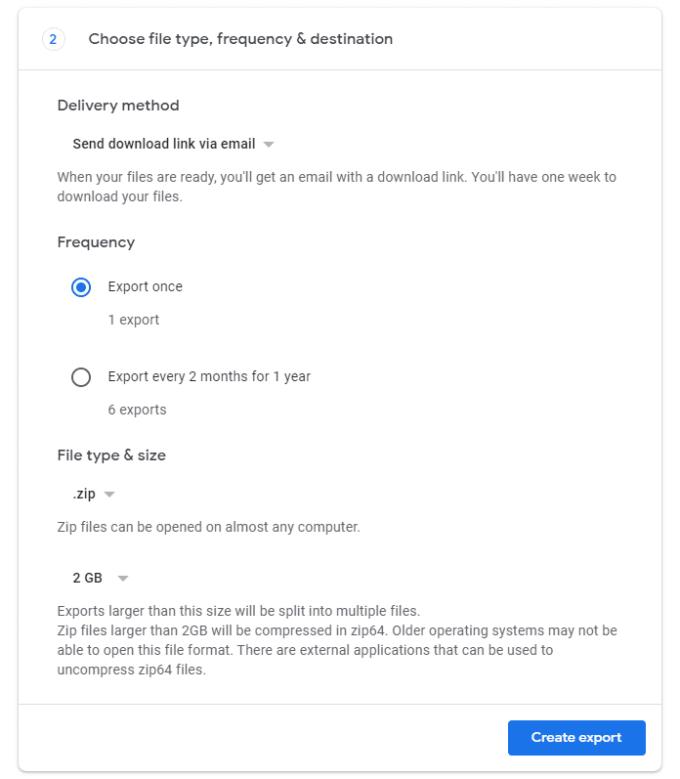
Pasirinkite, kaip norite siųsti duomenis, tada spustelėkite „Sukurti eksportą“.
Eksporto kūrimo procesas gali užtrukti ilgai, atsižvelgiant į įtrauktų duomenų kiekį. Kai tai bus baigta, jums bus išsiųsta nuoroda, kurią naudodami galėsite atsisiųsti eksportuotą medžiagą. Turėsite iš naujo autentifikuoti, kad patvirtintumėte, jog esate tikrasis paskyros savininkas. Kai tai padarysite, spustelėkite „Atsisiųsti“, kad jį atsisiųstumėte.
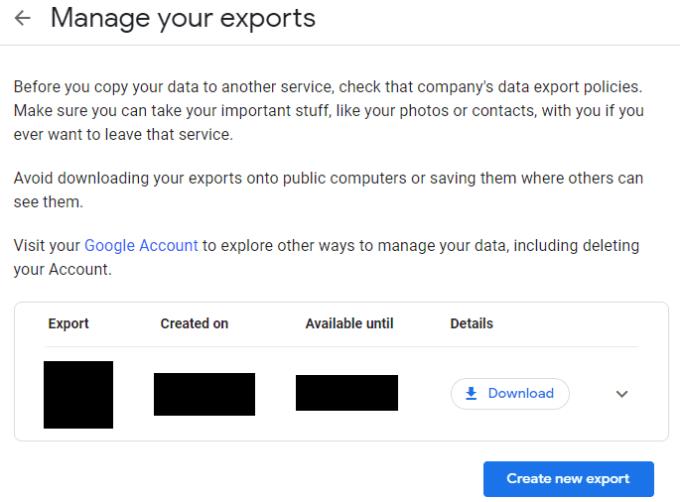
Iš naujo autentifikuokite, tada spustelėkite „Atsisiųsti“, kad atsisiųstumėte duomenis.
Kai atsisiuntimas bus baigtas, galėsite jį naršyti rankiniu būdu arba naudoti pridėtą failą „archive_browser.html“, kad pamatytumėte naudingą žiniatinklio sąsają, kurią naudodami galėsite naršyti atsisiųstus failus.
Norite sužinoti, kaip perkelti failus iš „Windows“ į „iPhone“ arba „iPad“ įrenginius? Šis išsamus gidas padeda jums tai padaryti be vargo.
Konfigūruodami tamsų režimą Android, gausite akims malonesnę temą. Jei turite žiūrėti į telefoną tamsioje aplinkoje, greičiausiai jums reikia nuo jo nusukti akis, nes šviesus režimas vargina. Naudodami tamsų režimą „Opera“ naršyklėje Android sutaupysite energijos ir sužinosite, kaip sukonfigūruoti tamsų režimą.
Išvalykite adresų juostos URL istoriją „Firefox“ ir išlaikykite savo sesijas privačias, sekdami šiuos greitus ir paprastus veiksmus.
Pasidžiaukite savo „Zoom“ susitikimais su keliomis linksmomis filtrų galimybėmis. Pridėkite aureolę arba atrodite kaip vienaragis per savo „Zoom“ susitikimus su šiais juokingais filtrais.
Kai išgirsite žodį slapukai, galbūt pagalvosite apie šokoladinius sausainius. Bet yra ir tokių, kuriuos rasite naršyklėse, padedančių jums sklandžiai naršyti. Šiame straipsnyje sužinosite, kaip sukonfigūruoti slapukų nuostatas Opera naršyklėje Android.
Kaip įjungti skelbimų blokatorių jūsų Android įrenginyje ir maksimaliai išnaudoti invazinių skelbimų parinktį Kiwi naršyklėje.
Žinodami, kaip pakeisti „Facebook“ privatumo nustatymus telefone ar planšetėje, lengviau valdysite savo paskyrą.
Ieškoti tinkamos kortelės kišenėje ar piniginėje gali būti tikras iššūkis. Pastaraisiais metais daugelis įmonių kūrė ir pristatė bekontaktės mokėjimo sprendimus.
Daugelis naujienų straipsnių minimi „tamsusis internetas“, tačiau labai mažai tikrai kalba apie tai, kaip jį pasiekti. Tai daugiausia dėl to, kad daugelis svetainių ten talpina neteisėtą turinį.
Jei USB garsai kyla be jokios priežasties, yra keli metodai, kuriuos galite naudoti, kad atsikratytumėte šio fantominio atjungto įrenginio garso.







